Làm thế nào để điêu khắc kỹ thuật số trong zbrushcore
Zbrushcore ($ 149,95 cho một giấy phép người dùng duy nhất) là một phiên bản đơn giản hóa của Zbrush. phục vụ như một phần giới thiệu về điêu khắc kỹ thuật số. Nó có một số tính năng chính của Zbrush và nó dễ học. Ở đây, chúng tôi sẽ chia sẻ các quy trình công việc khác nhau để điêu khắc 3D bằng ZBRUSHCORE, với sự nhấn mạnh vào các quy trình và tính năng cụ thể sẽ giúp bạn tạo ra các vật thể chuyên nghiệp và Nghệ thuật 3D. .
- Ưu đãi Giáng sinh: Tiết kiệm tới 47% cho thuê bao để tưởng tượngFX
Dynamesh là một quy trình thông minh loại bỏ các rào cản kỹ thuật khi điêu khắc trong 3D. Có một vài khái niệm mà bạn có thể đã nghe nói, chẳng hạn như đa giác, hình học hoặc cấu trúc liên kết, và chúng thường đề cập đến cấu trúc của một đối tượng 3D.
Thông thường, khi bạn chỉnh sửa lưới hoặc một đối tượng trong 3D, bạn cần lưu ý cách các thay đổi bạn đang thực hiện ảnh hưởng đến cấu trúc. Dynamesh chăm sóc tất cả các khía cạnh kỹ thuật này, cho phép bạn tập trung vào điêu khắc và thiết kế đối tượng của mình.
Hãy nghĩ về điều này như đất sét kỹ thuật số làm việc. Bạn có thể đẩy, kéo, làm phẳng hoặc căng các khu vực mô hình của bạn mà không phải lo lắng về việc phân phối đa giác. Nếu bạn bắt đầu điêu khắc và lưới bị biến dạng, bạn có thể chạy quy trình động để phân phối lại và tạo thêm nhiều đa giác sẽ giúp bạn mô tả hình dạng bạn đang cố gắng thực hiện.
01. Kích hoạt Dynamesh.
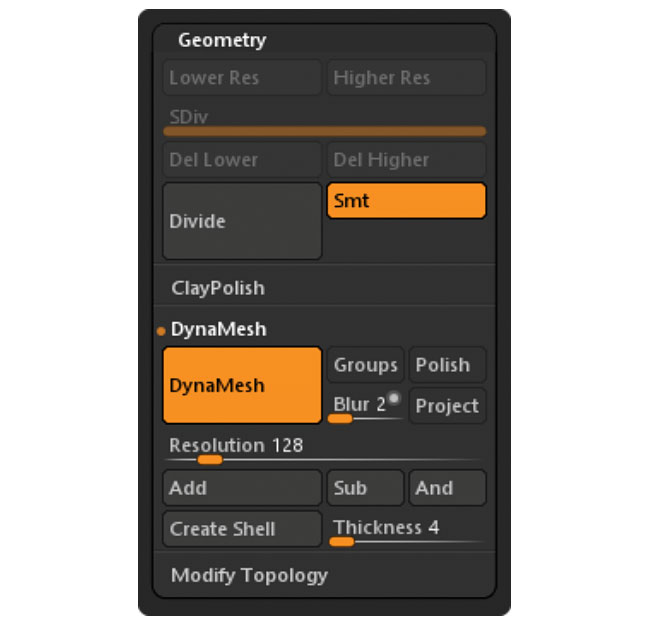
Khi bạn mở zbrushcore lần đầu tiên, bạn sẽ thấy một hình cầu được tải theo mặc định và bạn có thể chọn bất kỳ loại cọ nào ở dưới cùng của UI để bắt đầu điều chỉnh lưới theo các cách khác nhau. Nhấp vào bảng phụ Dynamesh ở phía bên phải màn hình để mở rộng nó. Bạn sẽ thấy công tắc động là màu cam, có nghĩa là nó được bật.
02. Lấy sự treo re-ausheshing
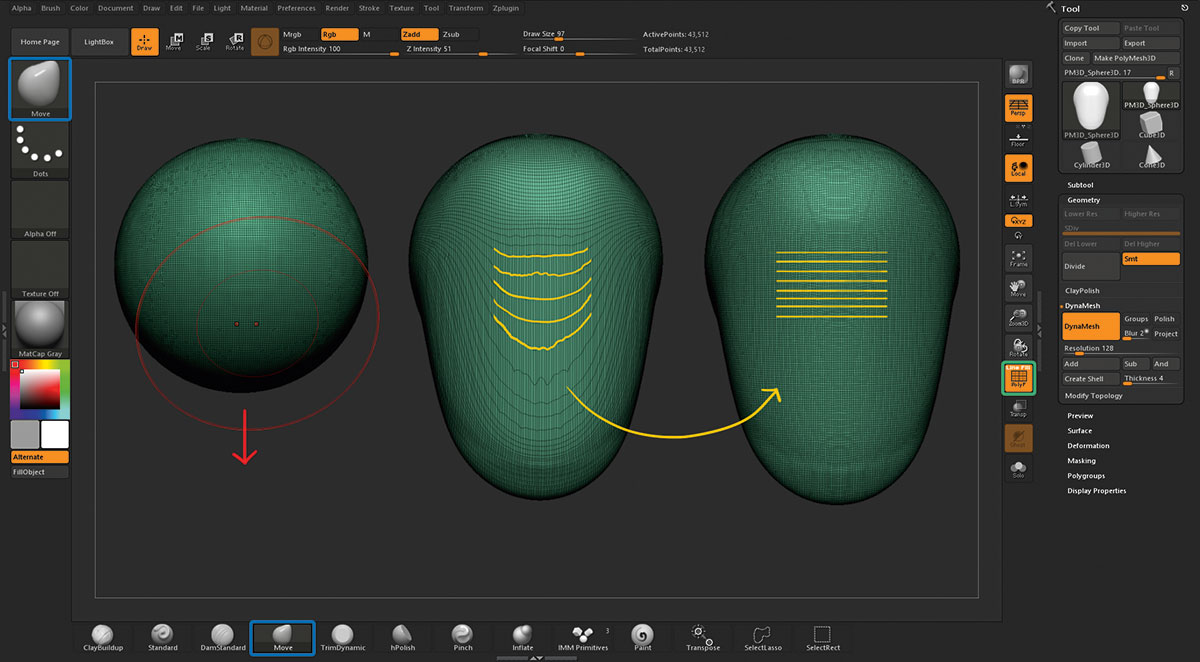
Hãy biến Polyframe nào để chúng ta có thể thấy cấu trúc bên dưới bằng cách nhấn Shift + F. Đi trước và chọn Move Brush: Bạn có thể sử dụng các phím tắt từ dưới cùng của màn hình hoặc hình thu nhỏ của cọ để truy cập thư viện. Nhấp vào hình cầu và kéo để tạo một hình dạng thú vị. Các đa giác hiện đang được kéo dài, nhưng chúng ta có thể giữ Ctrl và nhấp và kéo vào một khoảng trống để re-Dynamesh.
03. Điều chỉnh độ phân giải Dynamesh
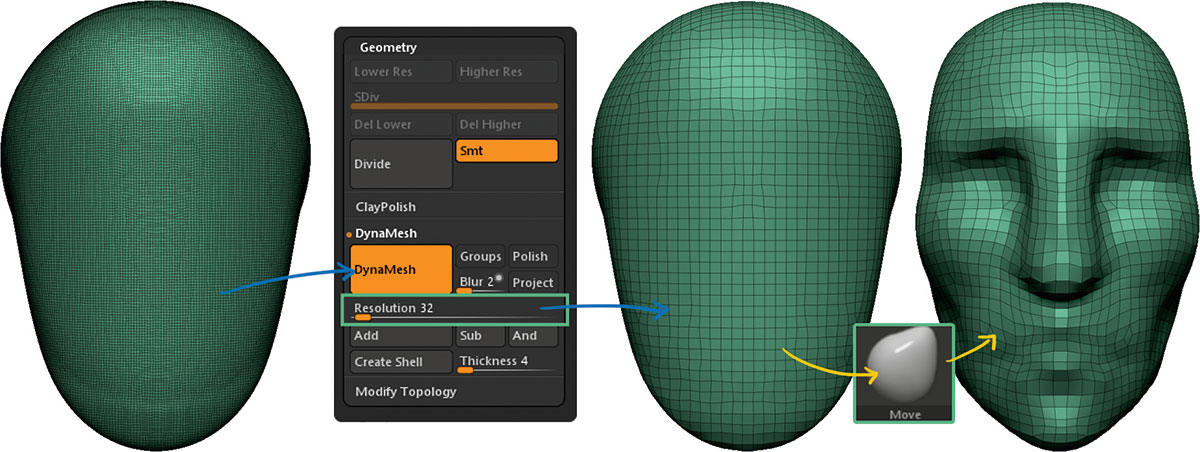
Trong các giai đoạn chặn, thật tốt khi giữ cho lượng đa giác rất thấp để chúng ta có thể thực hiện các thay đổi tỷ lệ lớn. Bạn sẽ nhận thấy một vài tùy chọn khác trong bảng phụ Dynamesh. Chọn thanh trượt Độ phân giải và giảm số lượng từ 128 xuống còn khoảng 32, vì vậy lần sau bạn thực hiện một hành động re-Dynamesh (Ctrl + nhấp kéo), ZBRUSHCORE sẽ duy trì hình dạng nhưng với ít đa giác hơn.
04. Đánh bóng mô hình
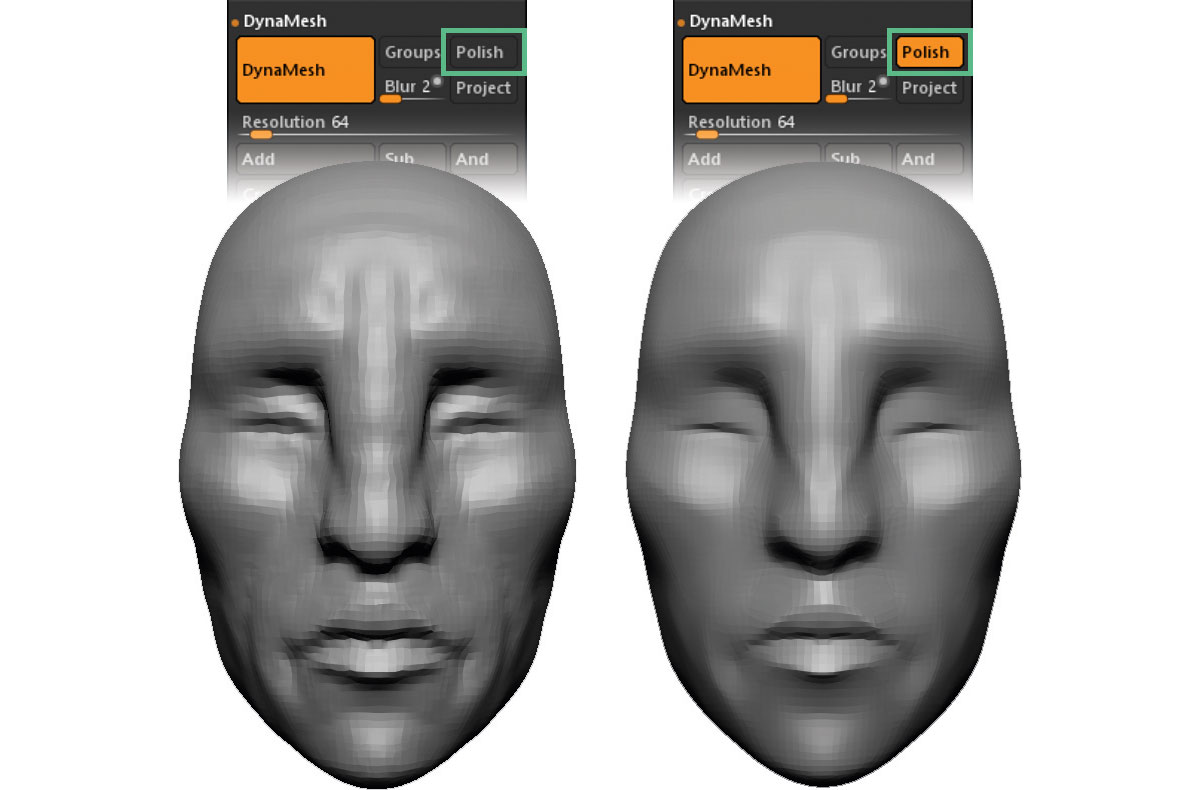
Tôi tăng độ phân giải một chút (64) và làm việc trên một số chi tiết. Tuy nhiên, có những khu vực cảm thấy một chút 'gập ghềnh'. Bạn có thể sử dụng bàn chải mượt mà (giữ phím Shift) vào các khu vực này hoặc chỉ cần bật chuyển đổi Ba Lan từ bảng phụ Dynamesh. Khi tiếng Ba Lan được bật, quá trình tái tạo sẽ thực hiện thao tác đánh bóng trên mô hình.
05. Áp dụng Blur.
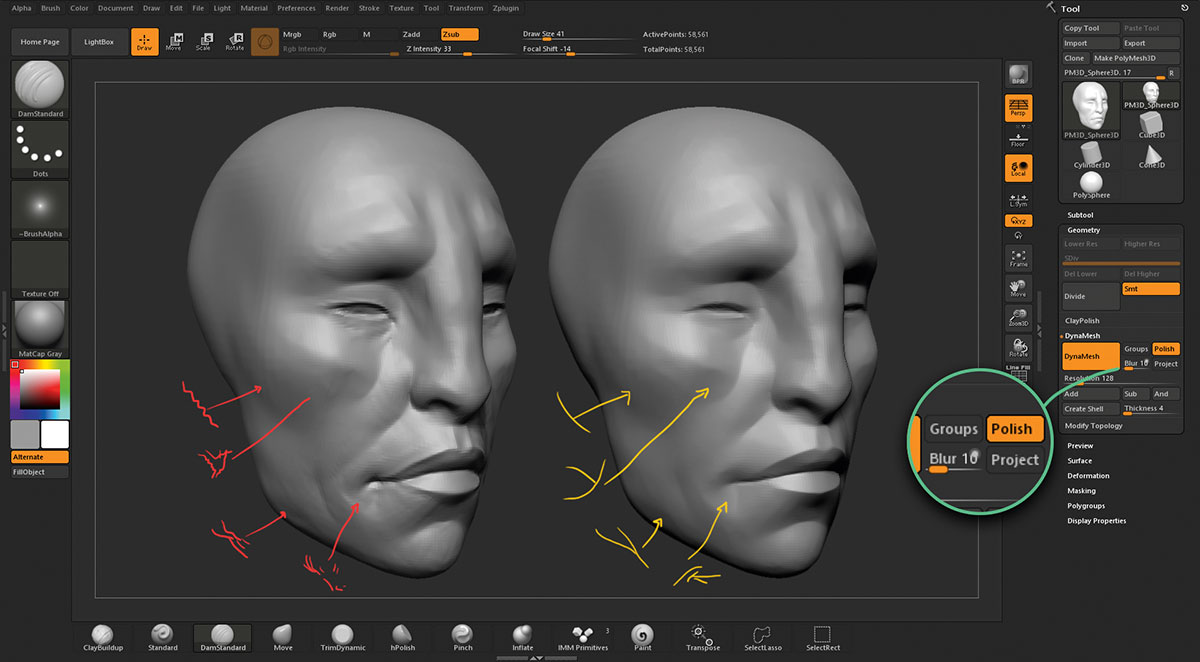
Tôi thêm một vài chi tiết và định nghĩa bằng cách sử dụng cọ Claybuildupup. Tại thời điểm này, chúng ta có thể cần thêm độ phân giải để làm việc để biết thêm chi tiết, vì vậy tôi tăng độ phân giải. Công tắc Ba Lan xác định các mặt phẳng của khuôn mặt sau khi chuyển động, nhưng bạn cũng có thể sử dụng thanh trượt Blur để làm mịn tất cả các chi tiết chính trên mô hình: giá trị cao tạo ra bề mặt mượt mà hơn, trong khi giá trị 0 sẽ tôn trọng các chi tiết nhỏ hơn.
Bài viết này ban đầu được xuất bản trong số phát hành 152 của Tưởng tượng , Tạp chí bán chạy nhất thế giới dành cho các nghệ sĩ kỹ thuật số - đóng gói với các hội thảo và các cuộc phỏng vấn với các nghệ sĩ tưởng tượng và khoa học viễn tưởng, cộng với đánh giá bộ dụng cụ phải có. Mua số phát hành 152 ở đây hoặc là Đăng ký để tưởng tượng tại đây .
Ưu đãi Giáng sinh đặc biệt: Tiết kiệm tới 47% cho thuê bao để tưởng tượngFX cho bạn hoặc một người bạn cho Giáng sinh. Đó là một ưu đãi hạn chế, vì vậy hãy di chuyển nhanh chóng ...
Những bài viết liên quan:
- Điêu khắc giải phẫu thực tế trong Zbrush
- Hướng dẫn ZBRUSH: 30 cách để điêu khắc và vẽ trong 3D
- Các công cụ nghệ thuật kỹ thuật số tốt nhất của năm 2017
Cách - Các bài báo phổ biến nhất
Cách kitbash khi đang di chuyển với Shapr3D
Cách Sep 13, 2025[số 8] (Tín dụng hình ảnh: Adam DeWishrst) Shapr3d là một công cụ tuyệt vời cho kitbashing. Nó có ..
Học cách mô hình hóa một người 3d trong Zbrush và Maya
Cách Sep 13, 2025[số 8] Trang 1/2: trang 1 trang 1 Trang..
Tạo các kiểu và bố cục CSS cụ thể
Cách Sep 13, 2025[số 8] Trong hướng dẫn này, chúng tôi sẽ xem xét các cách thay đổi các kiểu CSS của các yếu tố, cũng ..
Tạo một bàn chải lưới dịch chuyển vector
Cách Sep 13, 2025[số 8] Đừng bỏ lỡ Vertex 2018. , sự kiện đầu tay của chúng tôi cho c�..
Cách vẽ cảnh rừng tưởng tượng mơ mộng
Cách Sep 13, 2025[số 8] Các họa sĩ rococo thế kỷ 18 đã sử dụng trí tưởng tượng, bảng màu mơ mộng, bầu không khí l�..
Cách tạo thế giới đầy màu sắc kể một câu chuyện
Cách Sep 13, 2025[số 8] Những cảnh tưởng tượng khiến bạn có một cảm giác tuyệt vời khiến bạn muốn tìm hiểu thêm..
Sức mạnh đáng kinh ngạc của Flexbox
Cách Sep 13, 2025[số 8] Flexbox, hoặc bố cục hộp linh hoạt, là một mô-đun bố cục CSS mạnh mẽ cung cấp cho các nhà thi�..
Cách sử dụng tính năng 'Phông chữ phù hợp' của Photoshop
Cách Sep 13, 2025[số 8] Các nhà thiết kế và quảng cáo từ tất cả các lĩnh vực giống như Maggie trong sự thèm ăn của h..
Thể loại
- AI & Machine Learning
- Airpods
- Amazon
- Amazon Alexa & Amazon Echo
- Amazon Alexa & Amazon Echo
- Amazon Fire TV
- Video Prime Của Amazon
- Android
- Điện Thoại & Máy Tính Bảng Android
- Điện Thoại & Máy Tính Bảng Android
- TV Android
- Apple
- Apple App Store
- Homekit & Homepod Apple
- Táo Nhạc
- Apple TV
- Apple Watch
- Ứng Dụng & Ứng Dụng Web
- Ứng Dụng & Ứng Dụng Web
- Âm Thanh
- Chromebook & Chrome OS
- Chromebook & Chrome OS
- Chromecast
- Cloud & Internet
- Đám Mây & Internet
- Đám Mây Và Internet
- Phần Cứng Máy Tính
- Lịch Sử Máy Tính
- Cắt Dây & Truyền Phát
- Cắt Dây Và Phát Trực Tuyến
- Discord
- Disney +
- DIY
- Xe điện
- EREADERS
- Những điều Cần Thiết
- Người Giải Thích
- Chơi Game
- Chung
- Gmail
- Google Assistant & Google Nest
- Google Assistant & Google Nest
- Google Chrome
- Google Docs
- Google Drive
- Google Maps
- Google Play Store
- Google Tấm
- Google Slide
- Google TV
- Phần Cứng
- HBO Max
- Cách
- Hulu
- Tiếng Lóng Internet & Viết Tắt
- IPhone Và IPad
- Kindle
- Linux
- Mac
- Bảo Trì Và Tối ưu Hóa
- Microsoft Edge
- Microsoft Excel
- Microsoft Office
- Microsoft Outlook
- Microsoft PowerPoint
- Các đội Microsoft
- Microsoft Word
- Mozilla Firefox
- Netflix
- Nintendo Switch
- Paramount +
- Chơi Game PC
- Peacock
- Nhiếp ảnh
- Photoshop
- Playstation
- Quyền Riêng Tư & Bảo Mật
- Quyền Riêng Tư & Bảo Mật
- Quyền Riêng Tư Và Bảo Mật
- Roundup Sản Phẩm
- Lập Trình
- Raspberry Pi
- Roku
- Safari
- Samsung Điện Thoại & Máy Tính Bảng
- Điện Thoại & Máy Tính Bảng Samsung
- Slack
- Nhà Thông Minh
- Snapchat
- Phương Tiện Truyền Thông Xã Hội
- Không Gian
- Spotify
- Tinder
- Xử Lý Sự Cố
- TV
- Trò Chơi Video
- Thực Tế ảo
- VPN
- Trình Duyệt Web
- WiFi & Bộ định Tuyến
- WiFi & Bộ định Tuyến
- Windows
- Windows 10
- Windows 11
- Windows 7
- Xbox
- TV YouTube & YouTube
- YouTube & YouTube TV
- Thu Phóng
- Người Giải Thích







